先日書いた増設メモリが2度壊れて云々~の続きですけども、正直なところ私のノートパソコンの使い方にも問題があるかも知れない?とは思っています。永久保証メモリーとはいえ、出荷時にはテストを合格してきた正常品の筈。メーカーさんを何度も無限交換ループにお付き合いさせるのも人としてアレな感じですし、、、パナソニックLet’s noteは冷却ファンを内蔵しない(先代まで)のが一つの売りでしたが、結果的に発熱に困って居いらっしゃるユーザーさんが一部いるのもまた事実。そんな事もあり、この際使い方を見直すためにもクーリング(冷却)に目を向けてみることに。。。

用意したのがノートパソコンの内部温度をモニタリングするフリーソフトの定番MobileMeter。この手のソフトは色々あって、インストールしてみると表示が数値だけでイマイチだったりきちんと動作してくれなかったり面倒なのが多いのですが、MobileMeterは誰でも簡単に扱えるシンプルで出来のよいフリーウェアです。パソコンに負担をかけることも無さそう。適当なフォルダに解凍して、ショートカットをデスクトップかスタートメニューに突っ込んでおけばいつでも直ぐに利用で出来ます。
MURAMASA PC-MR50Hでの表示はこんな感じです。クロック周波数にCPU温度とHDD温度、バッテリー状態が表示されます。起動から暫くして温まった状態で、クロックは1.3GHz固定。CPU温度がアイドリングで53℃前後、HDD温度が35℃。AC駆動なのでバッテリーの表示は無し。
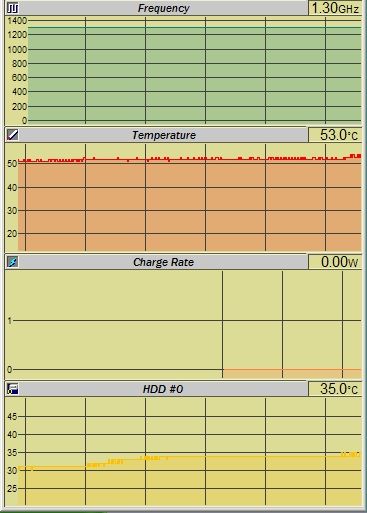
デスクトップPCのヒューレットパッカードd325はACPIに対応していない為CPU温度が表示出来ないのですが、クロック周波数とHDDの温度は表示されます。(注:普通デスクトップPCは温度管理をACPIで行っていない…HPはACPI開発参加メーカーなのに。) よって機能は限定されますが、MobileMeterはHDDの温度モニターソフトとしても他のソフトよりシンプルで良い感じです♪測定の結果d325のHDD温度は35度で見事に安定していました。
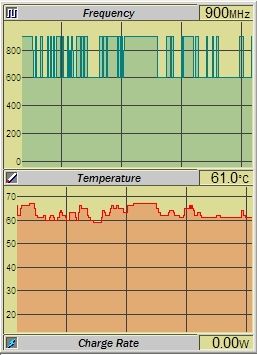
肝心のLet’s note CF-T2ではハードウェアの構成から残念ながらHDDの温度表示が出来ません。測定してみると…むむむ。CF-T2のCPUは超低電圧版 Pentium M 900MHzなのですが、CPUは600MHz~900MHzを行ったり来たり。温度はアイドリングで61℃前後、インターネットをサクサク始めると70℃前後!これは流石に温度高過ぎな気がします。実際、底板のメモリ周辺は触れないくらい熱いのです。これはやっぱり通算3枚目の増設メモリーを破壊しないためにも早急に対策せねば~という事でノートパソコンの冷却対策グッズを調べてみました。
店頭で良く見かけるのはUSBから電源を取りファンを回転させるこの手のグッズ。。。正直な話こんなもの買うヤツってw…( ̄▽ ̄;)・・・と思っていました…。 自分の場合、レッツノート(その前はMebius)を10年使ってきてノートPCが壊れた経験がありません。熱暴走してOSがダウンしたこともありません。ゲームや画像の3D描写とかを殆どしないのもありますけれど、ノートパソコンの発熱で苦労されている人の気持ちが正直これまで良く分かりませんでした。けれど、12月2月と冬場に立て続けにメモリ故障の憂き目に合うと、これまでの考えではいけないのでは?と方針転換。でもクーリングとはいえファン内蔵はどうしても騒音が出るでしょうし、、、PCオーディオとか言っている人が積極的に使っては駄目っぽい気もします。。
冷え冷えゲルクール冷却シート。これも店頭で良く見かけるのでなんじやこりゃ!?と思ってましたが、メーカーの広告グラフでは未使用時より5℃も下がるらしい。。。それは凄い。本当なら使いたいけれど、最初は良いけど長時間使い続けた場合???みたいな製品だったりしないのか気になるところです。実際あちこちの購入レビューではゲルが暖まってしまうと…等と芳しくないみたい…A4サイズのSX-A402もあります。
こちらは17mm角の小さなアルミ板を直接、発熱の大きな部分の底面にピンポイントで貼り付けるタイプ。メモリやCPU基板の裏側などに貼ると効果があるのかな。SSD等のヒートシンクと同じような感じですが、チップに直接貼り付けるでのは無く、ノートPC筐体プラスチック面に貼り付ける形になると冷却効果には限界がありそう。

ヒートシンクの素材を探すとしたら、レッツノートの増設メモリーカバーをアルミや銅などの薄い金属製にしてヒートシンク化するのも良いかも知れません。金属板の絶縁・耐熱塗料?に何を選ぶべきなのか全くわからないのが問題ですけれども…、銅板に塗る絶縁塗料ってありませんでしたっけ?
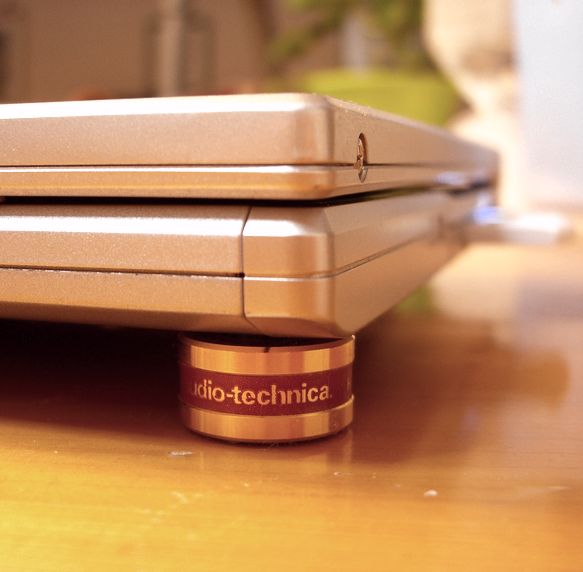
以前のエントリで書いたオーディオテクニカのインシュレーターAT6098で底板を1センチほどデスクから浮かせる方法ですが、MobileMeterで測定すると1~2℃効果があるような無いような?的な感じで想像したほど効力が出ません。。。ちなみにAT6098を使うのは、やはりこの方がPCオーディオの音質がずっと良くなるからです(はぁと)…というのは勿論ウソで単に2個余っていたからですw レッツノートの場合、後ろはバッテリーサイドのゴム足を使い、インシュレーターは前2点支持になります。CF-T2はデスク直置きでは前傾しているのですが、AT6098を噛ませるとほぼ平行になりなんとなく見た目のバランスが良くなります。

次~♪。レッツノート用の放熱板を自作するのは手間ですので、とりあえずという事でスチールで出来た小さなトレイ(お盆)を裏返してその上にノートパソコンを乗せてみました。底板は半密着状態です。冬場でひんやりした鉄板ですので乗せた瞬間は一気に温度が2~3℃下がります。ただまぁ…スチールは温まるのも早いですので、問題は温まってからヒートシンクとしてどれだけ役立つかです。AT6099で浮かせるよりはアイドリング状態で2~3℃下がるっぽい。。。(注:これは対デスク直置きではなく、対AT6098での数値です。)←(時間を掛けてテスト見たら一緒でした。良く考えたらヒートシンクのみでそんなに温度が下がる筈無いですね。アイドリング温度までより早く下がるが正しいです。) この手の冷却グッズの効果は1~2℃温度を下げれば御の字らしいですので、わざわざ高価なものを購入せずともこのようにあり合わせのスチールトレイや、ホームセンターで売ってるアルミ板を切って使えば十分意味を成す予感…。もちろん見た目は大事ですけれども~゜゜(´▽`。)°゜。

こんな感じでレッツノートCF-T2の温度を下げるグッズを色々調べてみたのですが、それぞれ実効性能と騒音などがトレードオフになる事もあり、やなかなかこれと言った製品には出会えず。スチールトレイを使ってもアイドリング60℃前後をうろうろ。。。う~んMURAMASAより10℃近く高い~と2台を見比べていてふとした事に気付いた。
私、レッツノートをデスクで使うときモニタを閉めたままなんですよね。。。 PC-MR50Hはアナログモニタ出力が酷い低画質ですので使用する場合はラップトップノートとしてなのですが、CF-T2のRGB出力はアナログながら画質が良い。その反面レッツノート単体のキーボードのぽにょぽにょした打鍵感や、液晶画面の画質の悪さは業界最低水準を地で行く酷さですので、外出先はともかく、デスクで使う場合は必ず外部モニタとキーボードを接続して使っていました。いまこうやってレッツノートで記事を書いているのも、あくまでSHARPの17インチ液晶モニタとお気に入りのキーボードBKBC-J91SBKAがあってのこと。そう私はレッツノートを昔からデスクトップPCとして使っているのです。その昔こちらのサイトを参考にしました。


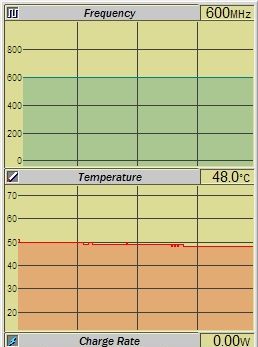 考えてみるとノートPCのラップトップを長時間閉めたままで使用するってのは設計上微妙に計算外ですよね?それで直ぐに壊れるようなことは無いでしょうが、少なくとも放熱面では有り難く無さそう。。。MobileMeterを起動したままおもむろにラップトップを開いてみます。。。おお!徐々に温度が下がっていく…w 結果…アイドリングの直置き52℃。インシュレーター挟んで51℃。スチールトレイに乗せると基礎体温が48℃まで下がりMURAMASAより涼しくなってしまいました。 ココまで来ればブラウザを複数立ち上げで作業をしていても滅多に60℃まで上がることは無くなります。
考えてみるとノートPCのラップトップを長時間閉めたままで使用するってのは設計上微妙に計算外ですよね?それで直ぐに壊れるようなことは無いでしょうが、少なくとも放熱面では有り難く無さそう。。。MobileMeterを起動したままおもむろにラップトップを開いてみます。。。おお!徐々に温度が下がっていく…w 結果…アイドリングの直置き52℃。インシュレーター挟んで51℃。スチールトレイに乗せると基礎体温が48℃まで下がりMURAMASAより涼しくなってしまいました。 ココまで来ればブラウザを複数立ち上げで作業をしていても滅多に60℃まで上がることは無くなります。
要するに蓋を開放しているだけで10℃違う!今までやっていた試行錯誤はなんだったんでしょうか…orz もっと早く気づけよってデスクでもラップトップを開けたまま(注:もちろん液晶OFFです)使用するのは見た目にはやや邪魔というか難がありますが、これだけ温度が違うとなると背に腹はかえられません。CPUの動作速度にも影響があるでしょうし、たぶんこれで増設メモリの寿命も延びるでしょう…。もし私と同じようにノートPCを外部モニタとキーボードでデスクトップ的に使っている方がいらっしゃいましたら、ラップトップを開いたままで使うことをおすすめします♪













コメント一覧 (4件)
うちも昔使っていたノートPCはずいぶん熱くなりましたね、、、。
POWERBOOK G3はファンが回転したのを3~4回しか経験んしていません。クールなやつでした。
(当時のIBMのCPUは銅配線で、発熱が少なかったですね)
現在のPOWERBOOK G4/1.67はかなり熱くなりますね。
うちも、夏までには、対策が必要かな?
昔は、「アイスノン」をタオルで巻いて、下に惹いていましたが、ものすごい効果がありました!w
(結露に注意、良い子はまねしないこと)
無音で、冷却対策する方法としては「ソーラーチムニー」と言うのがあります。
原理は、熱は高いところに移動する特性を利用して、屋根裏とかに高い煙突を付けると、対流が発生して、熱がチムニーから放出された分だけ、屋内に冷たい空気を呼び込むと言う物です。
これを実際に使って、ファンレス構造にしたのが、2世代目のG3iMacです。
グラウン感を搭載しながらも、ファンの音は一切しません。
B管の熱が上方のスリットから放出されると、下部のスリットから冷たい空気が入り込んで、そのスリットの上にCPUを置いて冷却しています。
同じように熱伝導率高い金属のパイプをいくつも並べてその上にPCを設置して、パイプを一本のチムニーに集約して、煙突の中間地点あたりを、白熱灯とかであぶってやれば、空気の流れを作り出すことが可能になります。
照明器具と一体化させてデザインすれば、売れるかも?
証明+ノートPC冷却台みたいな感じで、、、。
>でくのさん
コメントを丁度リアルタイムで読んでましたので修正しておきました。 私も誤字脱字大魔王ですのでお気になさらず~d(^_-)
アイスノンは私も考えましたよー。例えば何らかのアプリケーションやソフトの暴走で80度を超すような状況になた時、ノートPCの故障を防ぐための緊急用としては使えると思います。結露を避けるにはタオルで包んで乗せる感じでしょうか。デスクトップの場合は天板開けて扇風機。うちのHP d325は中身がぎゅうぎゅうで増設部分もロープロファイル。トリプルディスプレイ用にファンレスのグラフィックボード2枚挿し。天板を閉めるとグラボが熱暴走して故障するので蓋(縦置きなので側板)は外したまま使ってます。気付くまでグラフィックボードを3枚壊しました(^^;
>ソーラーチムニー
売れるも何もデザイン次第…でくのさんのアイデアにお任せするっすd(^_-) メモリの発熱も底板ばかりが気になりますが、考えてみればそれ以上に上へ逃げてるんですよね。。。CF-T2はハンドレストの部分が波形ヒートシンクになっていますのでラップトップを閉めてはいけなかったのでしたorz
はじめまして。CF-T2ユーザーです。モニタとキーボードを別に接続して使われているとのこと、おんなじです! 毎年、夏になると調子が悪くなるので、なんとかしなきゃと思っていたのですが。。。開いて使えばいいのですね! いいことを教えていただきました。最近、また症状が悪化して、そろそろあきらめようかと思っていたのですが、置き場所を変えて様子を見てみます。ありがとうございました!
(その後、冷却グッズは購入しておられないのでしょうか?)